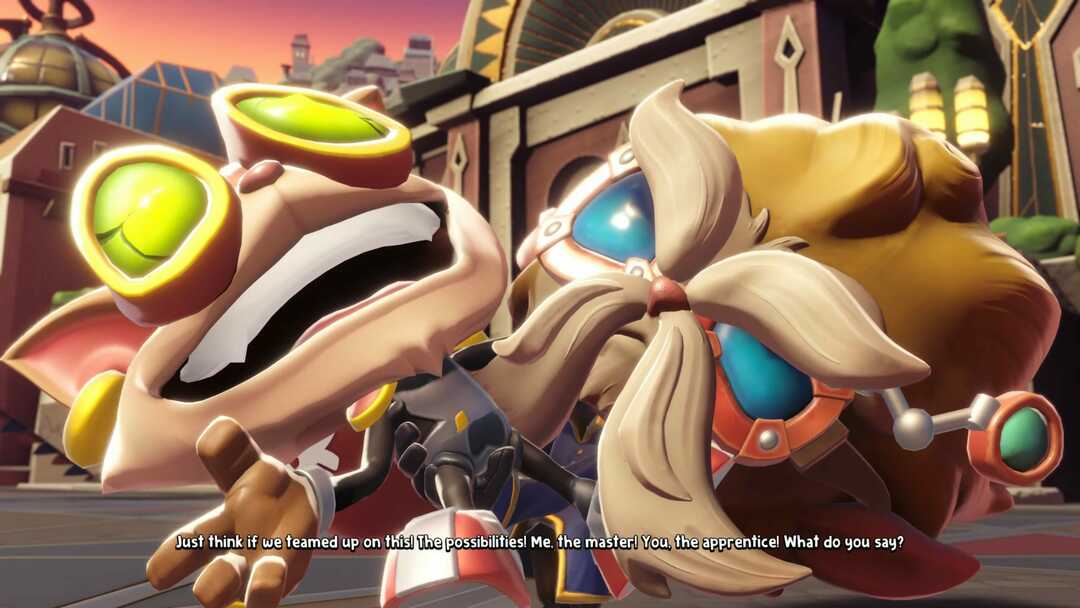Cihaz ağı sorunlarının çözülmesi genellikle sorunu çözecektir
- Bir Xbox One konsolunda Xbox Live'da veya PC'de Xbox yazılımında oturum açmaya çalışırken, genel hata kodu 0x87DD0003 görünebilir.
- İnternet bağlantınızla, Xbox Live hesabınızla ilgili bir sorun veya konsolunuzdaki ya da PC'nizdeki bir donanım arızası, genellikle onu tetikler.

XİNDİRME DOSYASINI TIKLAYARAK KURULUM
- DriverFix'i İndirin (doğrulanmış indirme dosyası).
- Tıklamak Taramayı Başlat tüm sorunlu sürücüleri bulmak için.
- Tıklamak Sürücüleri güncelle yeni sürümler almak ve sistem arızalarını önlemek için.
- DriverFix tarafından indirildi 0 bu ay okuyucular
Xbox ve PC'deki 0x87dd0003 hata kodu, bağlantı sorunları bazen, Xbox Live hizmetinde bile. Hata genellikle konsolunuzun veya PC'nizin Xbox Live sunucularına erişemediğini gösterir.
Bazen hatanın oyununuzu güncellemenizi engelleyecek kadar ciddi olduğunu fark edeceksiniz.
Xbox ve PC'de 0x87DD0003 hatasının nedeni nedir?
- internet bağlantısı – Modeminiz, yönlendiriciniz veya ISP'nizle ilgili bir sorun varsa veya internet kullanımınızı sınırlayan herhangi bir sorun varsa, hatayla karşılaşabilirsiniz.
- Konsol veya PC sorunları – Başka aygıt donanım sorunları yaşıyorsanız, bunlar büyük olasılıkla hatayla ilgilidir.
- Xbox Live hizmet hataları – Sizin açınızdan her şey yolunda olsa da, Canlı sunucular kapalıysa büyük olasılıkla hatayı alırsınız.
- Güvenlik duvarı veya güvenlik yazılımı çakışmaları – Xbox Live sunucularına bağlantı bazen güvenlik duvarları tarafından engellendi veya güvenlik yazılımı, bu hataya neden olur.
0x87DD0003 hata kodunu nasıl düzeltirim?
Öncelikle, şu geçici çözümleri denemelisiniz:
- kontrol et Xbox Live durum sayfası çünkü bir kesinti veya hizmet kesintisi olursa durum sayfasında bir bildirim göreceksiniz. Böyle bir durumda bir süre beklemeniz gerekecektir.
- Güç düğmesini kapanana kadar 10 saniye basılı tutarak cihazı kapatıp açın. Ardından, güç kablosunu konsolun veya PC'nin arkasından yaklaşık 5 dakika süreyle çıkarın.
- Modeminizi ve yönlendiricinizi yeniden başlatın.
Yukarıdakilerden sonra herhangi bir başarı elde edemezseniz, aşağıdaki daha ayrıntılı düzeltmelere geçin.
1. Xbox önbelleğini temizle
- basın Xbox Kılavuzu açmak için kumandanızdaki düğmesine basın.

- seçin Cihazlar ve Bağlantılar seçeneği, ardından tıklayın Blu-Ray.

- Tıklamak kalıcı depolama.

- Tıklamak Kalıcı depolamayı temizle.

- Şimdi cihazı yeniden başlatın ve 0x87DD0003 hatasını düzeltip düzeltmediğine bakın.
2. Xbox uygulamasını yeniden yükleyin
- Basmak pencereler + BEN açmak için Ayarlar uygulama.
- Tıklamak Uygulamalar sol bölmede, ardından Yüklü uygulamalar Sağdaki.


- aşağı kaydır Xbox, üç noktalarını tıklayın ve seçin Kaldır.

- Seçiminizi onaylayın ve kaldırma işlemini tamamlamak için istemleri izleyin.
- Windows 11 için Windows 7 Oyunları: Nasıl İndirilir ve Oynanır
- Düzeltme: CAPTCHA'ya Yanıtınız Geçersiz Görünüyor
- Mesajlar Yüklenemedi: Bu Discord Hatası Nasıl Düzeltilir?
- 0x80270254 Xbox Hata Kodu: 3 Adımda Nasıl Onarılır
- Steam Büyük Resim Modu Çöküyor mu? 9 Düzeltme
3. Ağ ayarlarını sıfırlayın ve Xbox Live'a bağlanın
3.1 Xbox konsolunda ağ ayarları nasıl sıfırlanır
- basın Xbox Kılavuzu açmak için kumandanızdaki düğmesine basın.

- Gezin Profil ve Sistem, Ayarlar, Genel, Daha sonra Ağ ayarları.

- Seçme Gelişmiş Ayarlar.

- Tıklamak Alternatif MAC adresi.

- Seçme Temizlemek, cihazı yeniden başlatın ve 0x80270254 hatasının çözülüp çözülmediğini doğrulayın.
- Son olarak, Xbox Live'a bağlı olduğunuzdan ve profilinizde oturum açtığınızdan emin olun.
3.2 Bilgisayardaki ağ ayarları nasıl sıfırlanır
- Basmak pencereler + R açmak için Koşmak diyalog
- Tip komut ve vur Ctrl + Vardiya + Girmek yükseltilmiş bir Komut İstemi açmak için.

- Aşağıdaki betiği yazın ve tıklayın Girmek.
netshwinsock sıfırlama
- Bilgisayarı yeniden başlatın ve 0x87DD0003 hatasını düzeltip düzeltmediğine bakın.
Sorabilirsin Xbox desteği Yukarıdaki tüm çözümleri denediyseniz ve hala 0x87DD0003 hata numarasını alıyorsanız yardım için.
Çoğu durumda, cihazınızdaki ağ sorunlarını çözerseniz 0x87DD0003 hatası giderilmelidir. Düzeltme hakkında daha fazla bilgi edinebilirsiniz Windows 11 ağ sorunları kapsamlı kılavuzumuzda.
Son olarak, eklemediğimiz çözümler varsa, lütfen yorum bölümünü kullanarak okuyucularımızla paylaşın.
Hâlâ sorun mu yaşıyorsunuz? Bunları bu araçla düzeltin:
SPONSORLU
Sürücüyle ilgili bazı sorunlar, özel bir araç kullanılarak daha hızlı çözülebilir. Hala sürücülerinizle ilgili sorun yaşıyorsanız, indirin Sürücü Düzeltme ve birkaç tıklamayla çalıştırın. Bundan sonra, tüm hatalarınızı hemen devralmasına ve düzeltmesine izin verin!